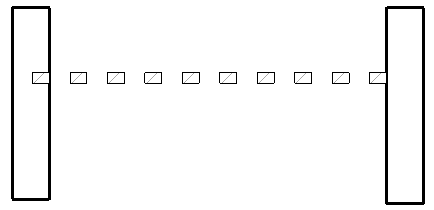Mit dem Werkzeug Wiederholendes Detail können Sie einen durch zwei Punkte definierten Pfad skizzieren. Der Pfad wird dann durch ein Muster von Detailbauteilen ausgefüllt. Das Wiederholen von Details ist vor allem in Detail- und Zeichenansichten hilfreich.
 Video: Erstellen eines wiederholenden Details
Video: Erstellen eines wiederholenden Details
Das Muster ist ein Familientyp mit dem Namen Wiederholendes Detail Sie können das Aussehen der Familie über die Typeneigenschaften steuern. Zu diesen Typeneigenschaften zählen die Detailbauteilfamilie, die auf das wiederholende Detail angewendet wird, und die Abstände zwischen den Detailbauteilen, aus denen das wiederholende Detail besteht. Ein wiederholendes Detail ist im Grunde genommen eine Reihe von Detailbauteilen. Wie andere Detaillierungswerkzeuge ist ein wiederholendes Detail nur in der Ansicht sichtbar, in der es gezeichnet wurde.
Beispiel: Die Verkleidung (blau) für diese Wand ist ein sich wiederholendes Detail.
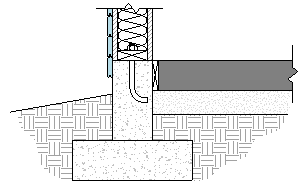
So erstellen Sie ein wiederholendes Detail
- Klicken Sie auf Registerkarte Beschriften
 Gruppe Detail
Gruppe Detail  Dropdown-Liste Bauteil
Dropdown-Liste Bauteil 
 (Wiederholendes Detail).
(Wiederholendes Detail).
- Skizzieren Sie das wiederholende Detail, und klicken Sie auf Ändern.
- Klicken Sie auf Registerkarte Ändern | Detailelemente
 Gruppe Eigenschaften
Gruppe Eigenschaften 
 (Typeneigenschaften).
(Typeneigenschaften).
- Klicken Sie im Dialogfeld Typeneigenschaften auf Duplizieren, und geben Sie einen Namen für den Typ des wiederholenden Details ein.
- Wählen Sie ein Detailbauteil für den Detailparameter aus.
Laden Sie bei Bedarf weitere Detailbauteile aus der standardmäßigen Revit LT-Bibliothek, oder erstellen Sie eigene Bauteile. Weitere Informationen zum Laden einer Detailbauteilfamilie finden Sie unter Laden von Familien. Weitere Informationen zum Erstellen einer Detailbauteilfamilie finden Sie unter Erstellen einer Detailbauteilfamilie.
- Legen Sie das Layout des wiederholenden Details fest:
- Vorhandenen Abstand ausfüllen: Das Detailbauteil wird über die gesamte Länge des Pfades wiederholt, wobei die Abstände der Breite des Bauteils entsprechen.
- Festgelegte Entfernung: Die Abstände zwischen den wiederholten Detailbauteilen entsprechen genau dem angegebenen Parameterwert. Begonnen wird am Anfang des Pfads. (Siehe Beschreibung zu den Abständen unten.)
- Festgelegte Anzahl: Eine festgelegte Anzahl von Detailbauteilen wird entlang des Pfades platziert. Die Abstände werden entsprechend der Bauteilanzahl gewählt. Nachdem Sie diesen Typenparameter eingestellt haben, müssen Sie in den Exemplareigenschaften der Familie den Parameter Reelle Zahl festlegen.
- Maximaler Abstand: Die Abstände zwischen Detailbauteilen sind über die gesamte Länge des Pfades gleich und entsprechen maximal dem angegebenen Wert. Die tatsächlichen Abstände können dabei geringer als dieser Wert sein, damit an beiden Enden des Pfades ein vollständiges Bauteil platziert werden kann.
- Wählen Sie den Parameter Innerhalb, damit die Abstände so gewählt werden, dass alle Bauteile auf dem Pfad liegen.
Wenn Sie diesen Parameter nicht auswählen, wird das erste und letzte Detailbauteil entsprechend des festgelegten Ursprungs der Detailbauteilfamilie platziert. Das heißt, das erste und das letzte Detailbauteil kann sich an einem Punkt außerhalb des Pfads befinden.
- Wenn Sie die Layoutoptionen Festgelegte Entfernung oder Maximaler Abstand wählen, wird der Parameter Abstand verfügbar. Geben Sie einen Wert für diesen Parameter ein.
- Wählen Sie bei Bedarf einen Wert für die Drehung des Detailbauteils im Muster.
- Klicken Sie auf OK, um das Dialogfeld Typeneigenschaften zu schließen.
- Wenn Sie für den Parameter Layout die Einstellung Festgelegte Anzahl wählen, geben Sie in der Eigenschaftenpalette einen Wert für den Parameter Anzahl ein.
- Wählen Sie in der Typenwahl das wiederholende Detail, das Sie gerade erstellt haben.
- Skizzieren Sie das wiederholende Detailbauteil in der Familie, indem Sie einmal klicken, um den Startpunkt zu setzen, und dann mit der Maus ziehen. Klicken Sie ein zweites Mal, um den Endpunkt zu setzen.
Die folgende Abbildung zeigt die Hinzufügung einer Baustahlmatten-Familie zu einer Betonplatte in der Schnittansicht.
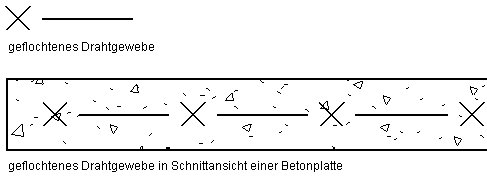
Die folgende Abbildung zeigt ein sich wiederholendes Muster zwischen zwei Wänden. Für das Muster wurden als festgelegte Anzahl 10 und als Länge 6 Fuß gewählt.